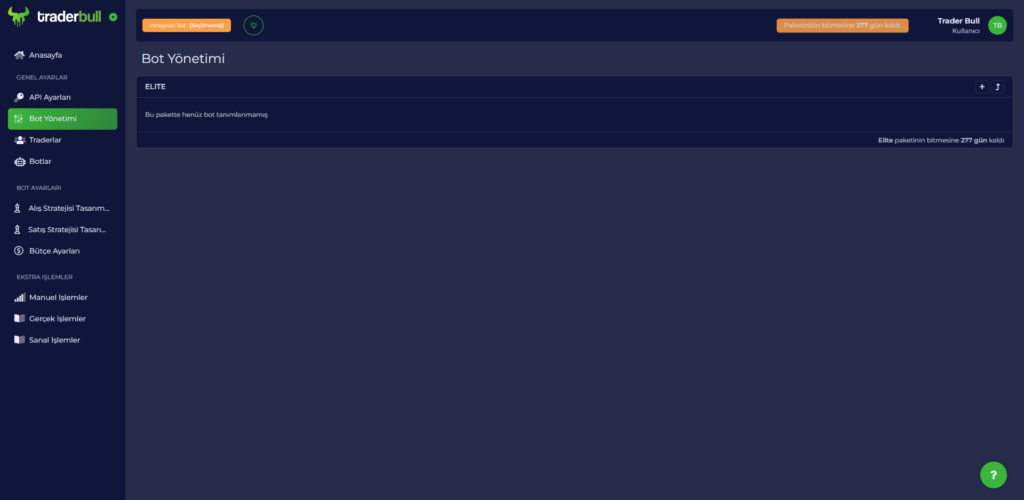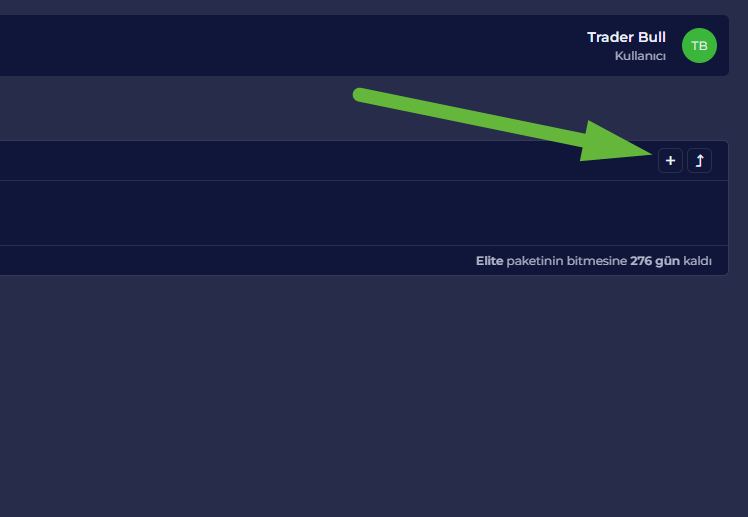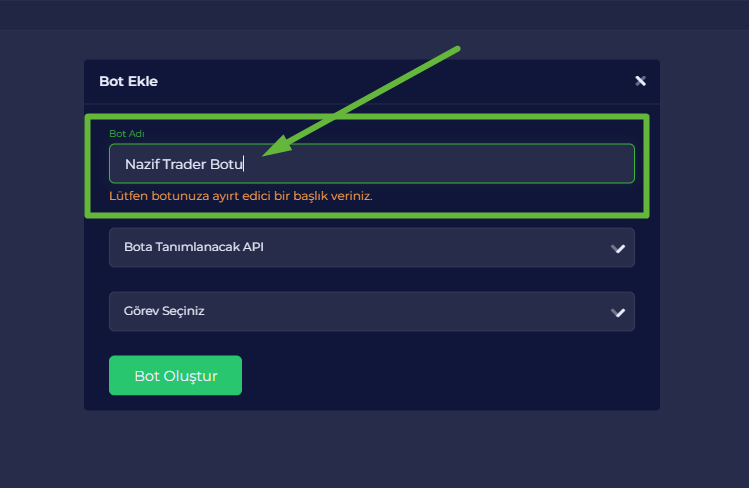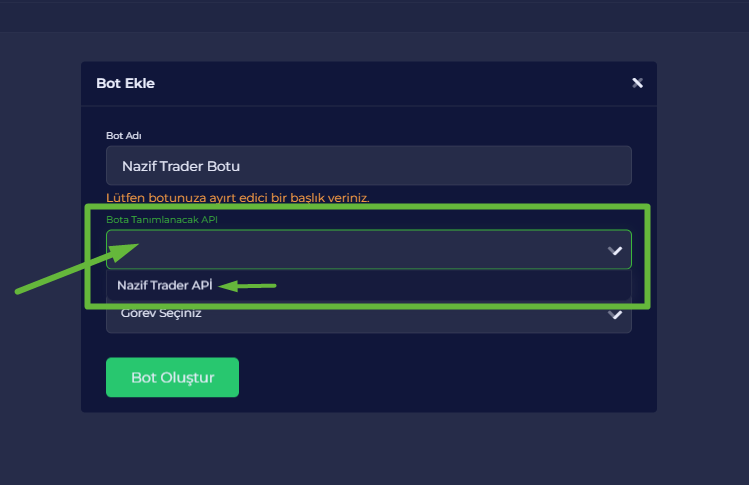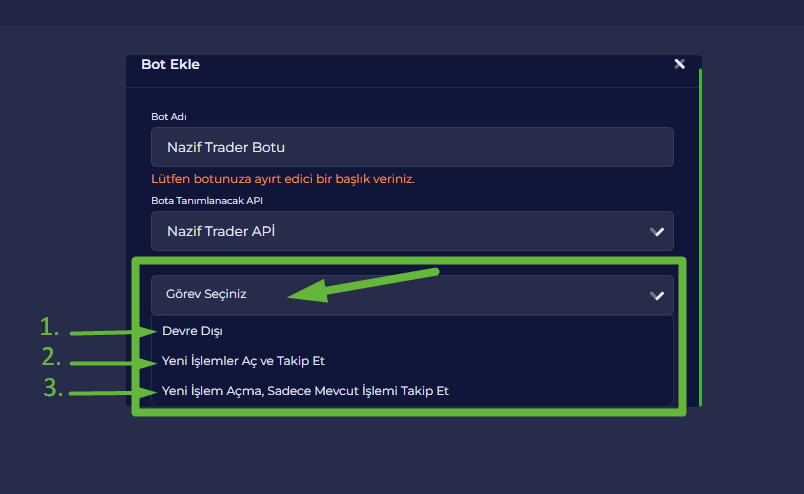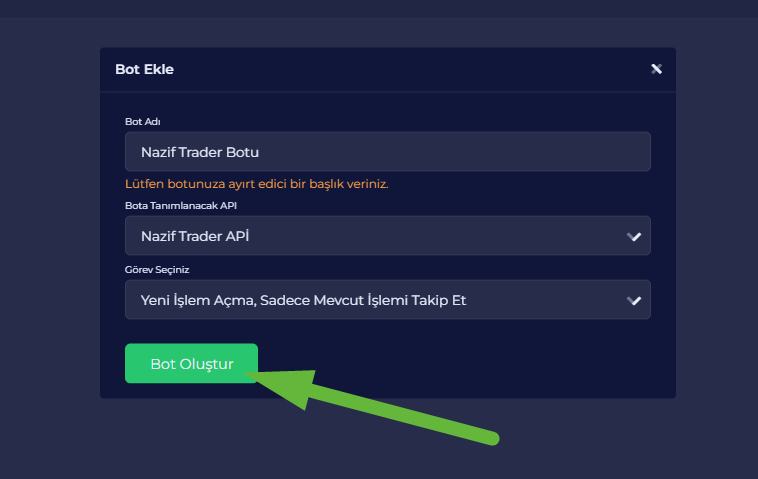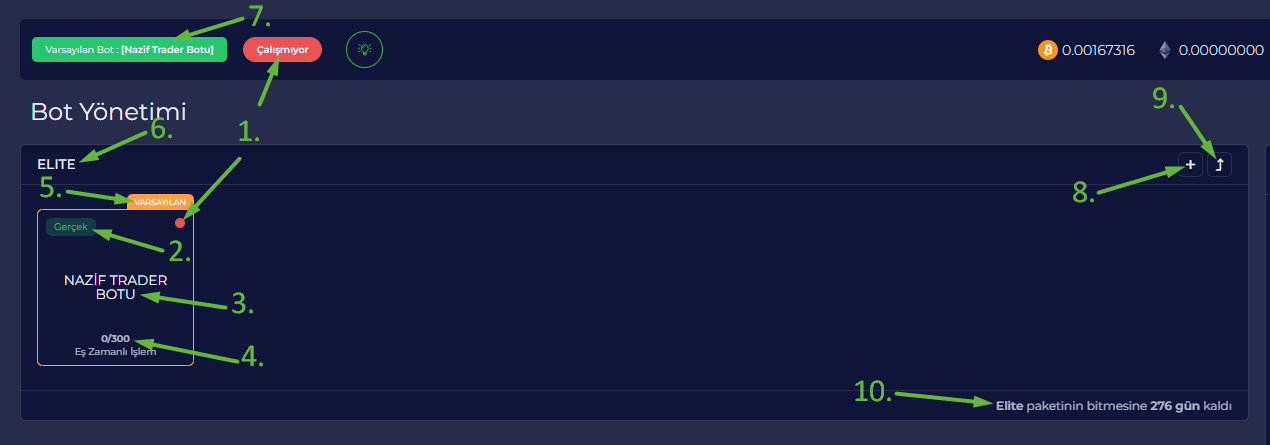API oluşturduktan sonra ilk olarak Bot Yönetimi ayarları sayfasına girmeniz gerekmektedir.
Bu sayfada yapılacakları kısaca bahsetmek gerekirse:
Bu sayfada ilk olarak ”+” butonuna basmanız gerekmektedir. Sonrasında açılan ”Bot Ekle” ekranından ilk bölmede Botunuza isim vermeli ve ikinci bölmede botunuza tanılanacak API’yi seçmelisiniz. Daha sonrasında üçüncü bölmede botunuza görev seçmelisiniz. Son adımda ”Bot Oluştur” butonuna basarak botunuzu sisteme kayıt etmelisiniz.
Şimdi tüm bu adımları detaylıca anlatacağız.